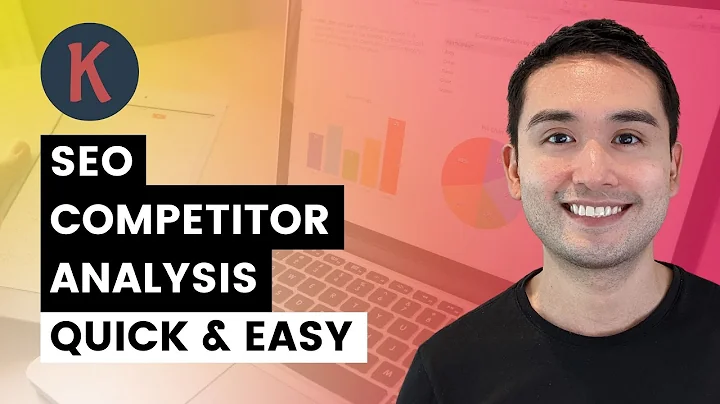グーグルサイトのSEOチュートリアル|グーグル検索でサイトを発見しよう!
目次
- グーグルサイトのSEO最適化の基礎
- ウェブサイトの公開と共有
- キーワードの選定と使用方法
- タイトル、見出し、サブ見出しの最適化
- 画像のALTタグの設定
- フッター情報の最適化
- 内部リンクの設定
- GoogleアナリティクスとGoogleサーチコンソールの接続
- バックリンクの作成とオンラインディレクトリへの登録
- SEOの結果のモニタリングと改善
グーグルサイトのSEO最適化の基礎
こんにちは皆さん、Stuartです。このチャンネルへようこそ!私はよく質問されます。「なぜグーグルサイトで作成したウェブサイトがグーグル検索で表示されないのか?」。その答えは、SEO(検索エンジン最適化)であなたのグーグルサイトを最適化する必要があるからです。今日は、実際にどれだけ簡単にグーグルサイトをSEO最適化できるかをお見せします。それでは、早速具体的な手順に入る前にまず、チャンネル登録をお願いします。これにより、中小企業がオンラインで成功するための実践的なビデオやチュートリアルを常に最新情報で確認できます。それでは、その前置きはこの辺にして、グーグルサイトのSEOチュートリアルに入りましょう。
ウェブサイトの公開と共有
今日のグーグルサイトのSEOチュートリアルのために、このサービス系ビジネス向けのグーグルサイトのテンプレートを使用します。私たちのカスタムグーグルサイトのテンプレートに興味がある場合は、以下のリンクからそれらのテンプレートにアクセスできます。あなたのグーグルサイトのバックエンドに到着したら、まず最初にすることは、ウェブサイトが公開されていることを確認することです。ウェブサイトのカスタマイズやセクション追加、コンテンツの追加などが終わったら、右上の「公開」をクリックします。そして、ここでビジネス名を追加します。無料のグーグルアカウントまたは有料のグーグルワークスペースアカウントのどちらを使用していても、ビジネス名を追加できます。ウェブアドレスとして、ビジネス名を入力します。今日のチュートリアルでは「Weber Web Design」というビジネス名を使用します。このビジネス名が利用可能と表示されるか確認してください。利用できない場合はビジネス名のバリエーションを作成し、ウェブサイトのドメイン名を確認してください。ウェブサイトが公開されましたら、次に「他のユーザーと共有」に移動し、公開されたサイトを選択し、「パブリック」を選択します。これにより、ウェブサイトが一般公開され、人々がオンラインで見つけることができるようになります。
リソース:
 WHY YOU SHOULD CHOOSE Proseoai
WHY YOU SHOULD CHOOSE Proseoai